Hello,everyone!世上无难事,只怕有心人!!!
JDK安装
首先下载JDK8:https://www.oracle.com/java/technologies/javase/javase-jdk8-downloads.html
注意首先确认你的操作系统是32位还是64位(参考),请选择对应的版本下载。这里我选择下载windows 64位版本(图1),同时eclipse也请下载64位。下载过程需要进行登录,没有账号的请先注册。下载按照提示进行,不再详述。
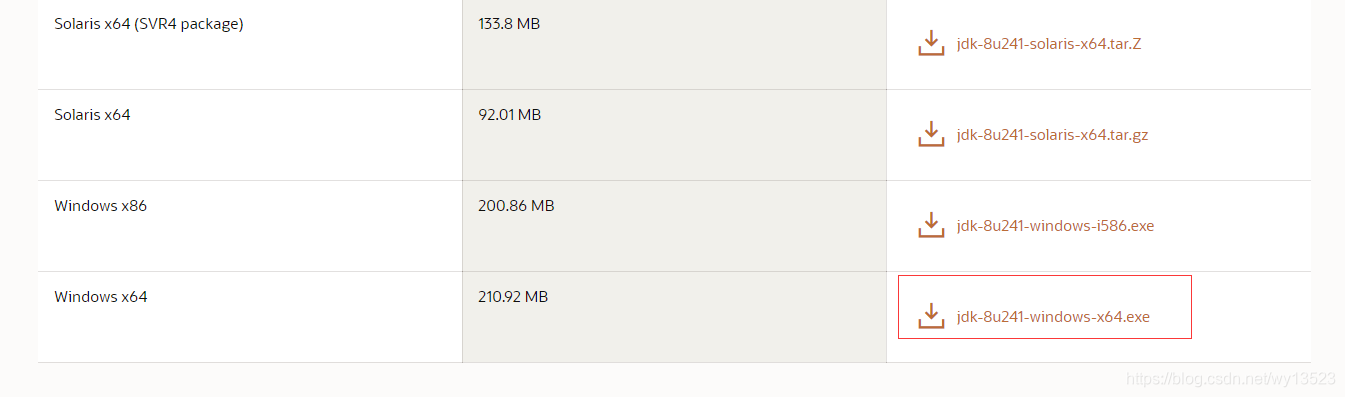
下载完成后,点击exe文件按照提示进行安装:
第一步:根据提示进行操作。图3位置可以按照自己的习惯修改安装路劲,建议不修改。
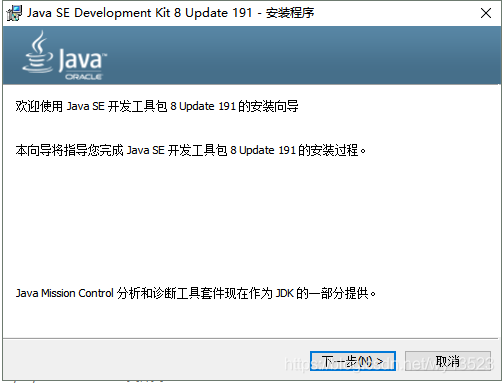
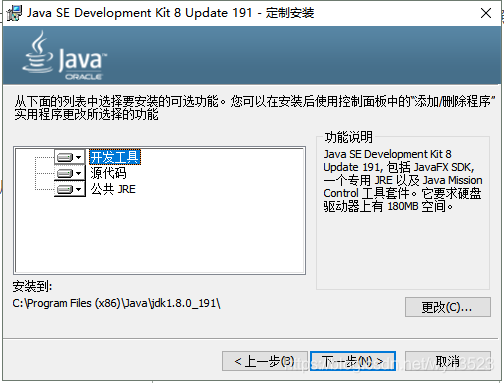
第二步:配置环境变量。
朋友们会问,为啥要配置环境变量呢?因为配置正确后,才能在命令行操作时,在任意文件目录位置执行Java相关指令如javac,java等。 那么要设置哪些环境变量呢?path,JAVA_HOME以及classpath。OK,现在让我们来设置。
a.首先右击桌面上“此电脑”(win7应该叫我的电脑)选择属性-->点击高级系统设置-->高级下的环境变量进入图6所示界面。
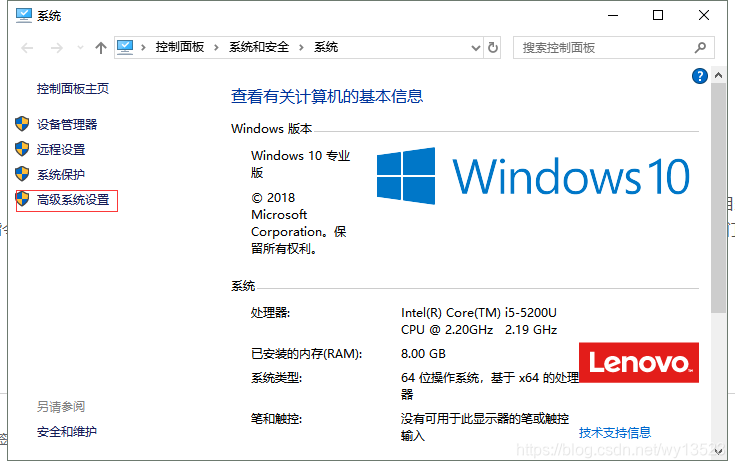
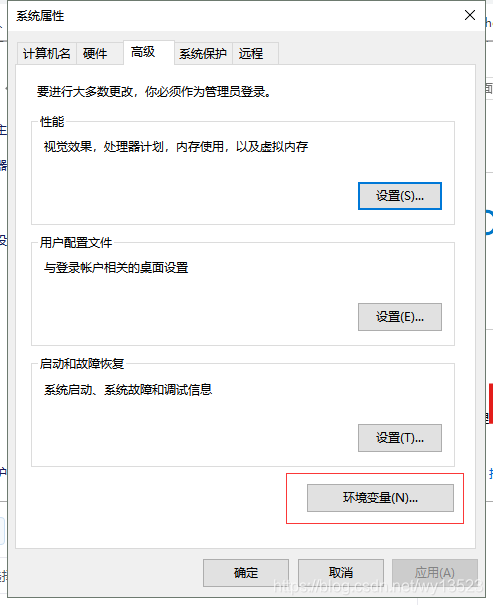
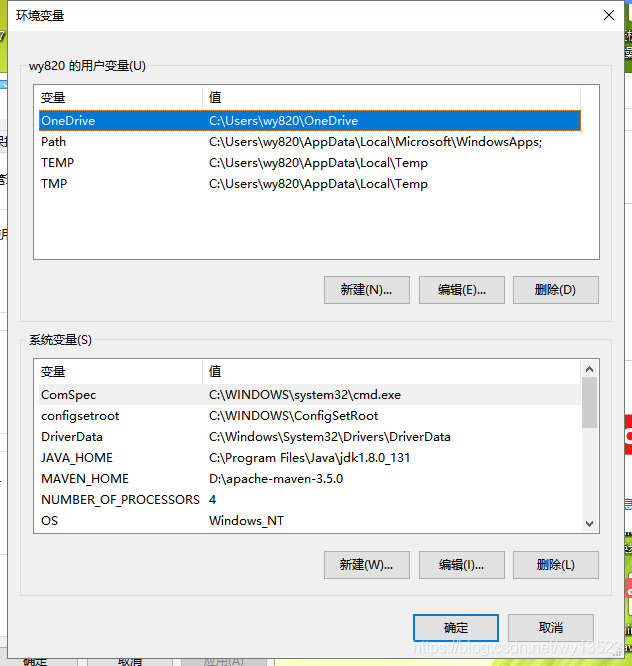
b.在图7系统变量(s)下点击新建,弹出图8新建系统变量对话框,分别填写变量名JAVA_HOME和变量值指向JDK安装的文件夹(图3你选择安装的位置哟),点击确认完成JAVA_HOME的创建。
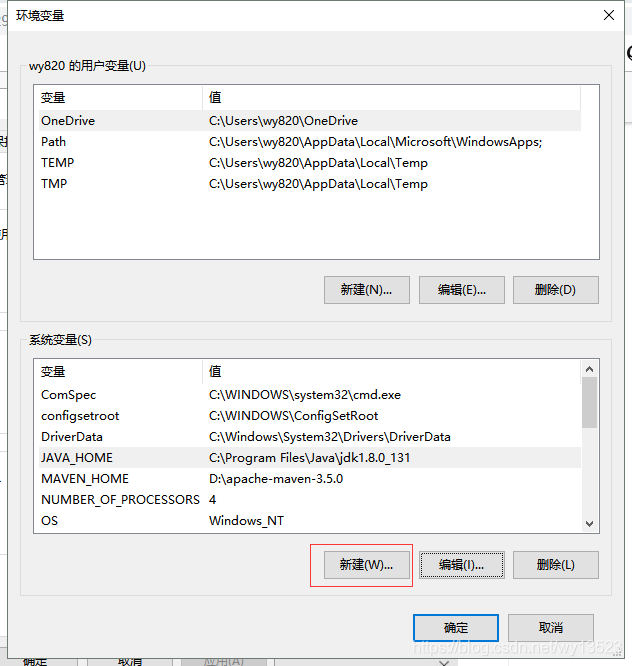
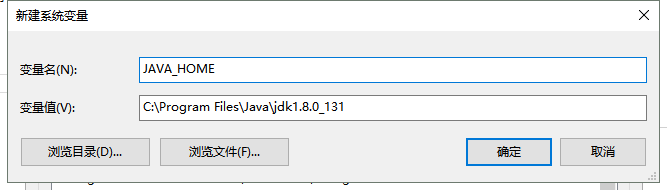
c.参照JAVA_HOME的设置方式,设置 path与classpath,图略。
变量名:path,变量值: %JAVA_HOME%\bin;%JAVA_HOME%\jre\bin
变量名:classpath,变量值:.;%JAVA_HOME%\lib;%JAVA_HOME%\lib\tools.jar;%JAVA_HOME%\lib\dt.jar
需要注意的是win10的小伙伴,在新建前需要检查是否已经有path和classpath这2个变量,如果有就点编辑再新建如图9。如果你是win7,则直接添加在最后。
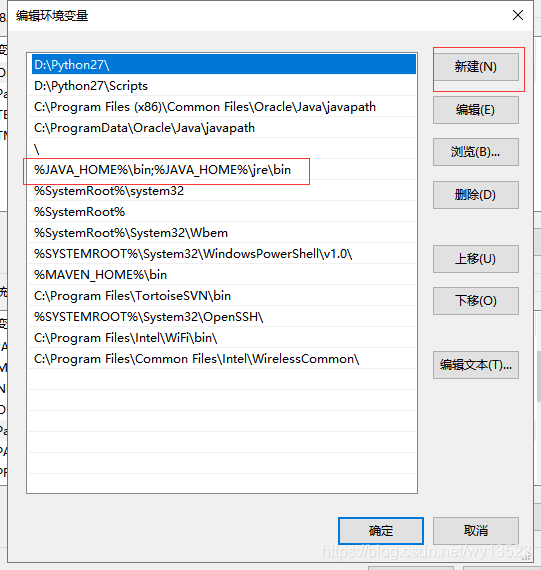
第三步:验证是否安装成功
a.Win键+R键打开运行,输入cmd,点击确认。
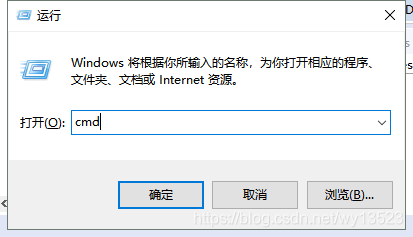
b. 输入 java –version (java后空一格) 回车 。如果出现JDK版本信息,即JDK环境配置成功,出现java不是内部命 令为配置失败,如图11
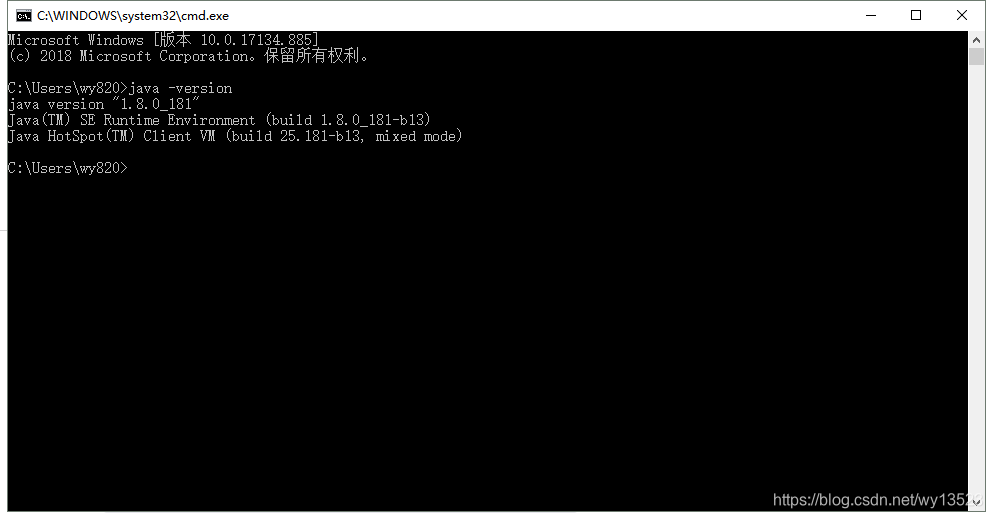
至此我们的JDK安装之旅就完成了!!!
疑难杂症
a.运行java -version不成功
JAVA_HOME的变量值错误;编辑Path时,新建变量输入的值对不对。
附录(转载)
1.配置path环境变量的目的?
控制台可以在任意路径下,打开Java开发工具
2.配置JAVA_HOME的作用?
尽量减少修改path路径,把可能变化的路径配置在JAVA_HOME里,path里面可以直接引
用%JAVA_HOME%
3.classpath环境变量:设置class文件的路径信息
设置了classpath环境变量的时候,启动jvm的时候,jvm会根据classpath环境变量所保存的路径信息下去寻找对应的class文件。
classpath环境变量信息的有分号与没有分号的区别:
a.如果配置classpath环境变量信息没有加分号,那么Java虚拟机仅在classpath所保存的路径下去搜索对应的class文件,不会在当前路径下去搜索了。
b.如果配置的classpath环境变量加上分号,那么不仅会在所存的路径下搜索,如果找不到,还会在当前路径下搜索
4.set 命令用法?----配置临时环境变量:仅对当前控制台窗口起作用,窗口关闭,配置的临时变量失效
set 查看所有的环境变量信息
set环境变量的名字 查看指定的环境变量信息
set环境变量名字=路径信息 设置指定的环境变量信息
set环境变量名字= 清空指定的环境变量信息
set环境变量名字=新路径;%环境变量% 在原有的基础上添加新的路径信息






















 243
243











 被折叠的 条评论
为什么被折叠?
被折叠的 条评论
为什么被折叠?








